《百度网盘》怎么将文档转换成PDF
作者:hao333日期:2023-05-13 20:09:31浏览:7657
百度网盘可以将文档转换成PDF,但是很多的小伙伴都不知道才可以将文档转换成PDF,于是我就做了这份教大家将文档转换成PDF的教程,希望各位小伙伴看完这份教程之后都可以学会将文档转换成PDF的方法。那么百度网盘怎么将文档转换成PDF呢?这个问题就由我来为你解答。
>>>相关教程推荐:《百度网盘》使用教程大全汇总

怎么将文档转换成PDF
1、打开百度网盘进入主界面,点击【全部工具】字符选项。

2、进入【全部工具】的界面之后,点击上方的【转为PDF】字符选项。
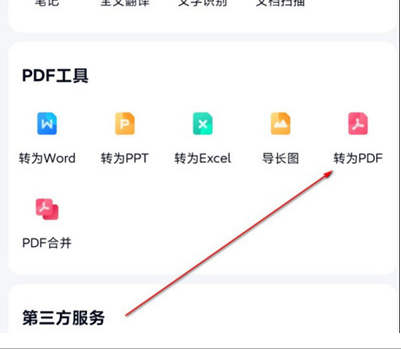
3、来到【转为PDF】的界面之后,点击下方的【选择网盘中的文件】按钮。

4、选择好文件之后,等待一段时间即可将文档转换成PDF了。

以上就是游戏窝小编给大家带来的关于《百度网盘》怎么将文档转换成PDF的全部内容,更多精彩内容请关注游戏窝手游网,小编将持续更新更多相关攻略。
免责声明:
本站资源来自互联网收集,仅供学习与交流,请勿用于商业
如有侵权、不妥之处,请联系站长并出示版权证明以便删除
侵权删帖
- 投稿等事物联系邮箱:
- 上一篇:《百度网盘》怎么查看印迹
- 下一篇:每日一句人生感悟说说,字字千金,富含哲理!
猜你还喜欢
- 05-04 王者荣耀这也太秀了吧语音包设置攻略-这也太秀了吧语音包设置指南
- 03-30 生化危机4重制版萌新入门游玩小技巧有哪些-生化危机4重制版萌新入门游玩小技巧一览
- 03-16 中文在线中文在a据说免费开放了?网友:知名度更高了!
- 04-28 让我们被解雇吧精英版:一起挑战老板底线,释放你的压力!
- 05-07 云上城之歌500抽兑换码有哪些-云上城之歌500抽兑换码分享
- 07-19 云顶之弈12.3八学院永恩阵容玩法是什么-云顶之弈12.3八学院永恩阵容玩法攻略分享
- 04-11 2023出击英雄岛礼包码-2023出击英雄岛礼包码
- 04-22 医院回应男子多次闯入母婴室接水 为什么多次出入?
- 04-25 魔力宝贝回忆选择什么职业好 魔力宝贝回忆全职业属性解析
- 09-30 与全球玩家一起竞技,挑战你的操作技巧
- 03-28 《生化危机4重制版》独角仙位置介绍
- 09-12 《王者荣耀》李元芳新皮肤匿光侦查者外观一览











暂无评论,来添加一个吧。